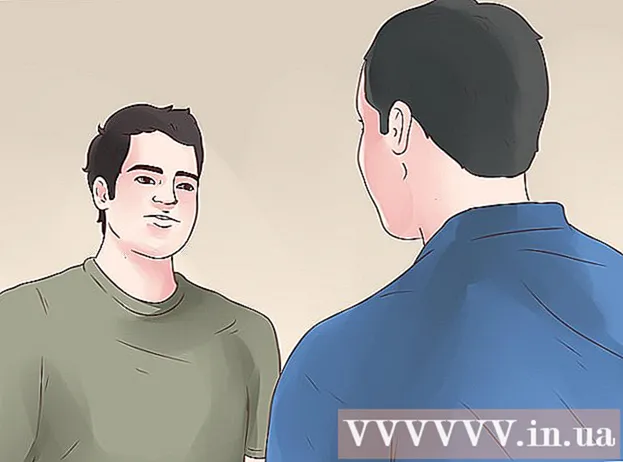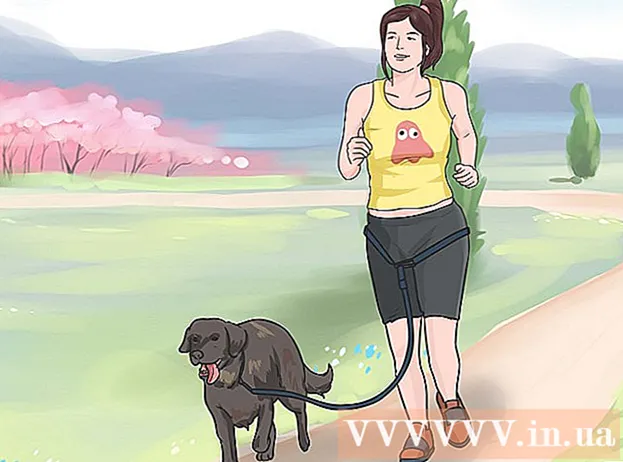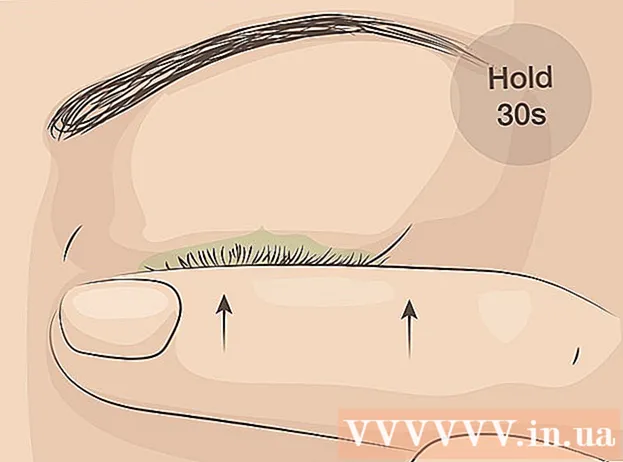May -Akda:
Lewis Jackson
Petsa Ng Paglikha:
12 Mayo 2021
I -Update Ang Petsa:
1 Hulyo 2024

Nilalaman
Sa artikulong ito, wikiHow ay magpapakita sa iyo kung paano tanggalin ang lahat ng cookies sa mga browser ng Firefox sa mga computer at mobile device. Ang mga cookie ay maliit na mga file na ginagamit upang maiimbak ang iyong impormasyon sa pag-browse. Kung nais mo, maaari mong ganap na tanggalin ang mga ito mula sa menu ng mga setting ng Firefox.
Mga hakbang
Paraan 1 ng 3: Sa computer
Buksan ang Firefox. I-click ang icon ng application ng Firefox na may isang orange fox sa isang madilim na berdeng background.

I-click ang pindutan ☰ sa kanang sulok sa itaas ng bintana. Lilitaw ang isang drop-down na menu.
Mag-click Thư viện (Gallery) malapit sa tuktok ng drop-down na menu ay magbubukas ng isang bagong pahina sa menu.

Mag-click Kasaysayan Ang (Kasaysayan) ay malapit sa tuktok ng drop-down na menu.
Mag-click sa pagpipilian I-clear ang Kamakailang Kasaysayan ... (I-clear ang kamakailang kasaysayan) sa tuktok ng drop-down na menu na "History". Lilitaw ang isang bagong window.

I-click ang drop-down na kahon na "Saklaw ng oras upang i-clear" upang magbukas ng isang bagong menu. Ang kahon na ito ay nasa tuktok ng window na lilitaw.
Mag-click sa isang pagpipilian Lahat ng bagay (Lahat) sa menu na ito. Pagkatapos, sa halip na mga cookies lamang para sa isang araw o isang linggo, ang lahat ng cookies na nasa iyong browser ay tatanggalin.
Lagyan ng tsek ang kahon na "Cookies" na matatagpuan sa gitna ng bagong lilitaw na window.
- Maaari mong i-uncheck ang bawat item sa window na ito maliban sa "Cookies".
- Ang anumang napiling item ay mabubura kapag nagpatuloy kang magtanggal ng cookies.

Mag-click sa pagpipilian I-clear Ngayon (Tanggalin Ngayon) sa ilalim ng window na lilitaw. Tatanggalin ang mga cookies sa Firefox.- Maaari itong tumagal ng ilang minuto.
Pigilan ang muling paglitaw ng cookies. Kung hindi mo nais ang Firefox na mag-imbak ng mga cookies, maaari mong hindi paganahin ang mga ito sa pamamagitan ng:
- Mag-click ☰.
- Pindutin Mga pagpipilian (Opsyonal) o para sa isang Mac, pindutin Mga Kagustuhan (Pagpipilian).
- I-click ang card Pagkapribado at Seguridad (Pagkapribado at Seguridad).
- Mag-scroll pababa sa heading na "Cookies at Site Data".
- Lagyan ng check ang kahon na "I-block ang cookies at data ng site".
Paraan 2 ng 3: Sa isang iPhone

Buksan ang Firefox. I-click ang icon ng application ng Firefox na may isang orange fox sa isang madilim na berdeng background.
Pindutin ang pindutan ☰ sa kanang ibabang sulok ng screen. Sa ilang mga kaso, maaaring kailangan mong mag-scroll pataas o pababa upang makita ito. Lilitaw ang isang menu.
Mag-click Mga setting lilitaw na menu upang buksan ang pahina ng Mga Setting.
Mag-scroll pababa at i-tap ang pagpipilian I-clear ang Pribadong Data (I-clear ang data ng privacy) sa gitna ng pahina ng Mga Setting.
I-click ang puting slider na "Cookies". Ang berdeng ito ay magiging berde, na nagpapahiwatig na ang mga cookies ay tatanggalin kapag ang malinaw na pagpipilian ng data ng privacy ay napili.
- Upang hindi matanggal ang anumang iba pang data nang hindi sinasadya, i-tap upang i-off ang anumang iba pang mga slider sa pahina. Tandaan na ang slider ng "Cookies" ay dapat na berde.
- Laktawan ang hakbang na ito kung ang slider na "Cookies" ay berde na.
Pindutin I-clear ang Pribadong Data sa ibaba ng pahina.
Pindutin OK lang kapag sinenyasan para sa Firefox na magsimulang magtanggal ng cookies.
- Maaari itong tumagal ng ilang minuto.
Paraan 3 ng 3: Sa Android
Buksan ang Firefox. I-click ang icon ng application ng Firefox na may isang orange fox sa isang madilim na berdeng background.
Pindutin ang pindutan ⋮ sa kanang sulok sa itaas ng screen. Lilitaw ang isang drop-down na menu.
Mag-click sa item Mga setting (Mga Setting) sa drop-down na menu upang buksan ang pahinang ito.
Mag-click sa pagpipilian I-clear ang pribadong data Ang (I-clear ang Data ng Privacy) ay malapit sa tuktok ng pahina ng Mga Setting.
- Para sa mga tablet, ang pagpipiliang ito ay nasa kaliwang bahagi ng pahina ng Mga Setting.
Mag-click sa pagpipilian Limasin ngayon (I-clear Ngayon) sa tuktok ng pahina ng I-clear ang Pribadong Data.
Lagyan ng check ang kahong "Mga cookies at aktibong pag-login" (Cookies at kasaysayan ng pag-login). Maaari mong i-uncheck ang bawat kahon na nilalaman sa pahinang ito maliban sa "Cookies at mga aktibong pag-login".
- Laktawan ang hakbang na ito kung napili na ang kahon sa itaas.
Pindutin MALINAW NA DATA (I-clear ang data) sa kanang ibabang sulok ng screen. Magsisimula ang proseso ng pagtanggal ng cookie sa Firefox.
- Maaari itong tumagal ng ilang minuto upang makumpleto.
Pigilan ang muling paglitaw ng cookies. Kung hindi mo nais na i-save ng Firefox ang mga cookies sa iyong Android device, maaari mong hindi paganahin ang mga ito sa pamamagitan ng:
- Pindutin Pagkapribado (Privacy) sa pahina ng Mga Setting ng Firefox.
- Pindutin Mga cookies.
- Pindutin Hindi pinagana (Off) sa lilitaw na menu.
Payo
- Salamat sa cookies, ang oras ng pag-load ay pinaikling at maaaring matandaan ng website ang iyong impormasyon sa pag-login. Samakatuwid, ang pagpapanatili ng cookies ay hindi kinakailangang isang masamang bagay.
Babala
- Ang hindi pagpapagana ng mga cookies sa Firefox ay maaaring maiwasan ka sa paglo-load ng ilang mga pahina o ilang mga tampok sa pahina.